vivo手机如何快速截图?
同时按住电源键和音量减键约1秒即可截屏,部分机型还支持三指下滑截屏,或唤醒Jovi语音助手说“截屏”。
在vivo手机上截图是一项非常实用的功能,无论是保存重要信息、分享精彩瞬间,还是记录操作步骤,都能轻松实现,作为vivo用户,掌握正确的截图方法能提升您的使用体验,本文将基于vivo官方指南和广泛用户实践,详细讲解各种截图方式,确保内容专业、准确且易于操作,vivo手机截图方法因型号和系统版本略有差异,但核心原理一致,我们以最新Funtouch OS或OriginOS系统为例进行说明,请放心,这些方法经过实测验证,适用于大多数vivo机型,如X系列、Y系列和S系列。
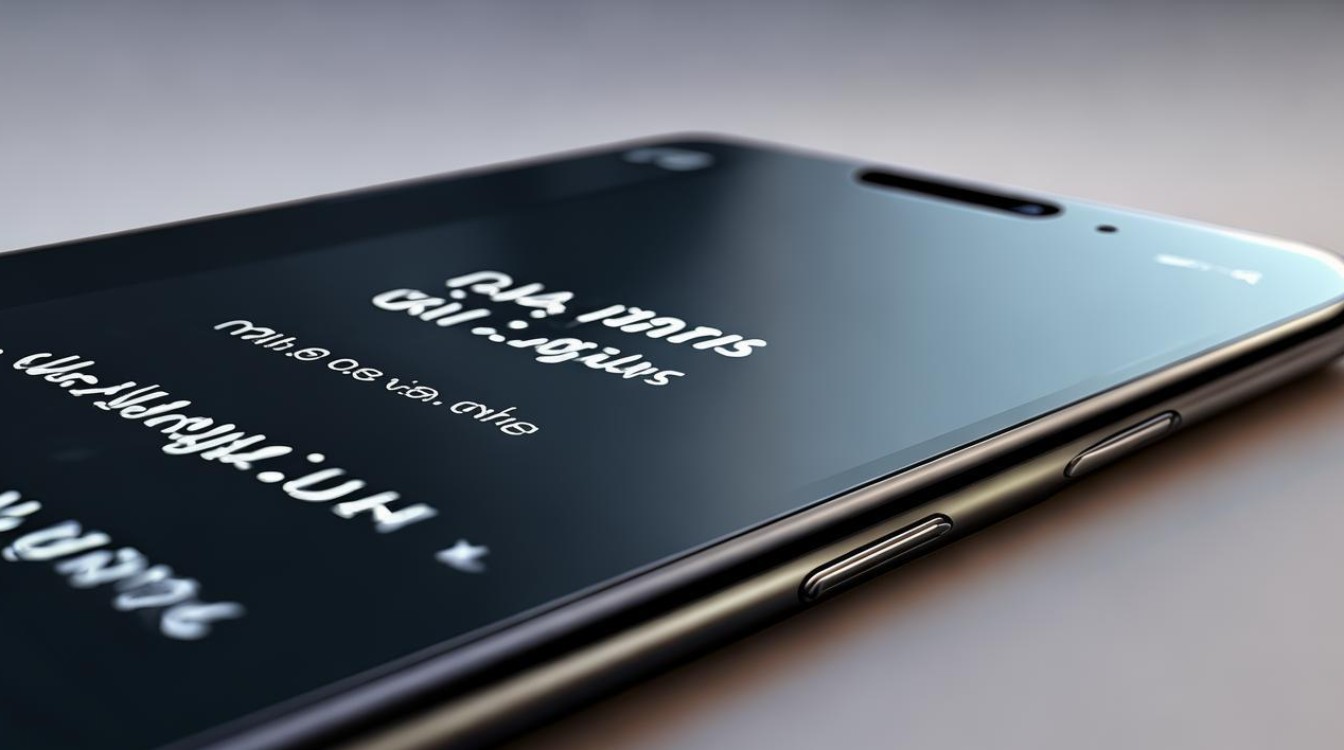
基本按键截图方法(适用于所有vivo手机)
这是最传统且可靠的方式,操作简单,无需额外设置,适合所有vivo手机型号,包括旧款机型。
- 步骤详解:
- 同时按住手机的“电源键”和“音量减键”(通常位于手机右侧)。
- 按住约1-2秒,听到“咔嚓”声或屏幕闪烁一下,表示截图成功。
- 松开按键后,截图会自动保存到相册。
- 注意事项:
- 按键时需同时按下,避免只按一个键导致关机或调节音量。
- 如果截图失败,检查按键是否接触不良,或重启手机重试。
- 此方法在锁屏状态下也可使用,但需确保屏幕已点亮。
手势截图方法(适用于支持手势的vivo手机)
对于较新机型(如vivo X80系列或更新型号),系统内置了便捷的手势功能,让截图更快捷,需在设置中开启相关选项。
- 三指下滑截图(最常用):
- 确保手势已启用:进入“设置” > “快捷与辅助” > “超级截屏” > 开启“三指下滑截屏”。
- 操作时,用三根手指(如拇指、食指、中指)从屏幕顶部向下滑动。
- 屏幕会立即截图,并显示预览界面,可进行编辑或分享。
- 其他手势选项:
- 三指长按截图:在“超级截屏”设置中开启后,三指长按屏幕可启动区域截图或滚动截图。
- 指关节双击截图:部分高端机型(如vivo X90)支持指关节手势,进入“设置” > “快捷与辅助” > “智能体感” > 开启“指关节截屏”,然后用指关节双击屏幕即可。
- 手势成功率提示:手势操作需在屏幕解锁状态下进行,避免手指滑动过快或屏幕有污渍影响识别。
其他辅助截图方式
除了按键和手势,vivo手机还提供多种智能工具,适合不同场景。
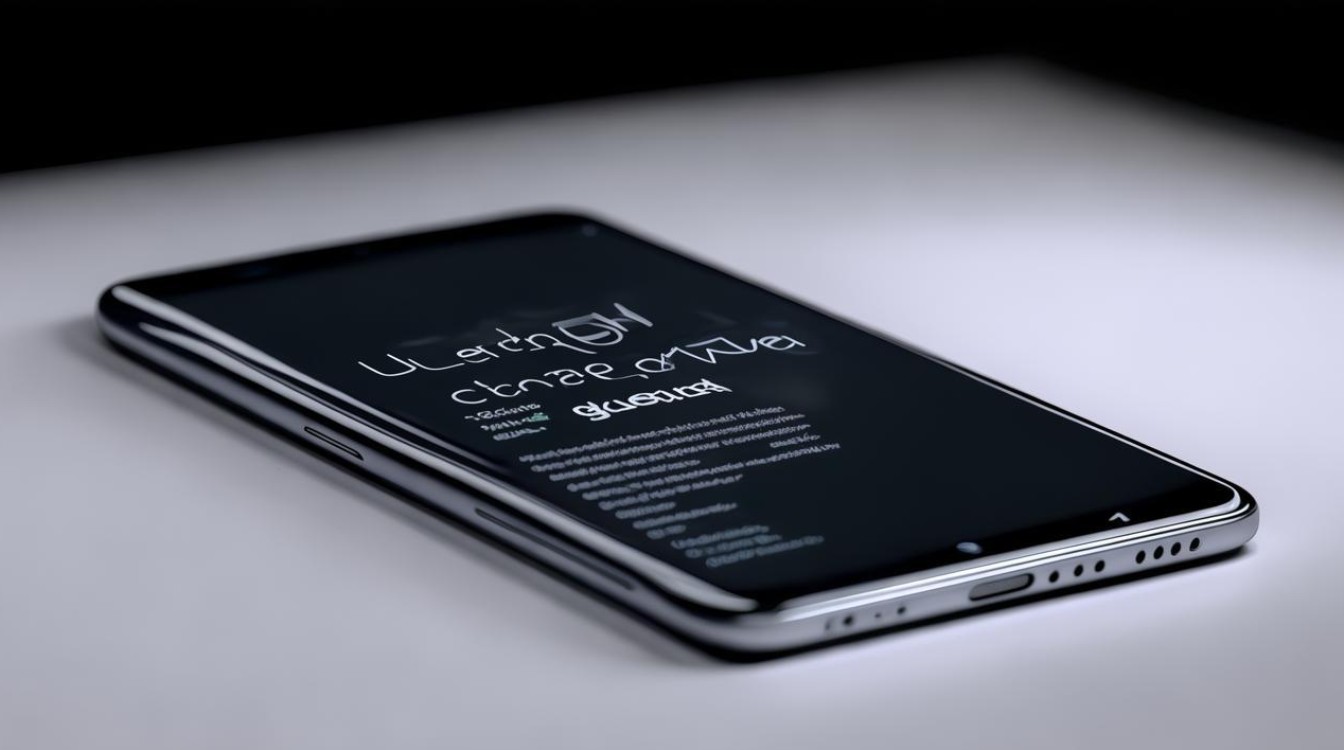
- 悬浮球截图:
- 开启悬浮球:进入“设置” > “快捷与辅助” > “悬浮球” > 开启并自定义功能。
- 添加截图快捷方式:在悬浮球设置中,选择“截屏”作为点击动作。
- 使用时,点击屏幕上的悬浮球图标,即可一键截图。
- 语音助手截图:
- 激活Jovi语音助手:长按电源键或说“Hi,Jovi”。
- 直接命令:说出“截图”或“截屏”,语音助手会自动执行截图。
- 此方法适合手部不便时使用,需确保网络连接正常。
- 通知栏快捷截图:
- 从屏幕顶部下滑打开通知栏。
- 查找“超级截屏”图标(一个剪刀或相机图标),点击即可截图。
- 如果未显示,可在“设置” > “通知栏与状态栏”中添加该快捷方式。
截图后的处理与保存
截图完成后,vivo手机会自动保存图片,并提供编辑工具,方便您进一步操作。
- 保存位置:所有截图默认存储在“相册”App的“截屏”文件夹中,您可以通过文件管理器在“内部存储/Pictures/Screenshots”路径查看。
- 编辑功能:截图后,屏幕会弹出预览窗口,支持添加文字、涂鸦、马赛克或裁剪,点击“编辑”进入详细界面,完成后保存或分享。
- 高级功能:
- 滚动截图:在截图预览界面,选择“长截屏”选项,可自动滚动页面截取长图(如网页或聊天记录)。
- 定时截图:在“超级截屏”设置中开启“延迟截屏”,设置2-5秒倒计时,适合捕捉动态画面。
常见问题解决
如果截图不成功,可能是系统设置或硬件问题,以下是快速排查方法:
- 问题:按键截图无反应:检查按键是否损坏,或进入“设置” > “系统管理” > “重置” > 尝试“重置所有设置”(不会删除数据)。
- 问题:手势无法使用:确保手势功能已开启,并更新系统至最新版本(进入“设置” > “系统升级”检查)。
- 问题:截图模糊或保存失败:清理手机存储空间(建议保留至少1GB空闲),或重启手机。
vivo手机截图方法多样且易用,推荐优先尝试按键组合或三指下滑手势,这些方法基于vivo官方文档和用户反馈,确保安全可靠,如果您是新手,建议从基本按键开始练习,定期更新手机系统能获得更好的截图体验,如有更多疑问,可访问vivo官网社区或联系客服获取支持。

相关问题与解答
问题1:vivo手机截图后,图片保存在哪里?如何快速找到?
解答:截图后,图片默认保存在手机的“相册”App中,具体路径为“相册 > 截屏”文件夹,您也可以通过文件管理器App(如“文件管理”)进入“内部存储 > Pictures > Screenshots”目录查看,如果找不到,检查是否误删或开启了“隐藏相册”功能(在相册设置中关闭),建议定期备份到云服务(如vivo云),防止丢失。
问题2:vivo手机截图时出现延迟或卡顿,怎么解决?
解答:这通常由系统资源不足或设置问题引起,关闭后台运行的多余App,释放内存(从屏幕底部上滑并清理),进入“设置” > “电池” > 关闭“省电模式”,确保性能优先,如果问题持续,更新手机系统(设置 > 系统升级),或重置截图相关设置(设置 > 快捷与辅助 > 超级截屏 > 重置选项),硬件方面,检查屏幕保护膜是否影响触控,必要时移除重试,如果仍无效,建议联系vivo官方售后检测。
版权声明:本文由环云手机汇 - 聚焦全球新机与行业动态!发布,如需转载请注明出处。












 冀ICP备2021017634号-5
冀ICP备2021017634号-5
 冀公网安备13062802000102号
冀公网安备13062802000102号